首页 > 电脑教程
为你处理win10系统设置图片解锁的解决方法
2021-11-23 09:49:45 电脑教程
今天教大家一招关于win10系统设置图片解锁的操作方法,近日一些用户反映win10系统设置图片解锁这样一个现象,当我们遇到win10系统设置图片解锁这种情况该怎么办呢?我们可以 1、开始菜单左键单击,选择设置,进入设置界面 2、选择第五项设置—账户设置下面跟随小编脚步看看win10系统设置图片解锁详细的设置方法:
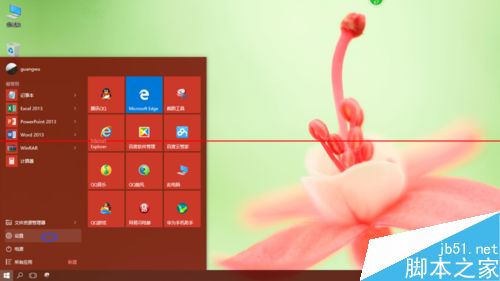
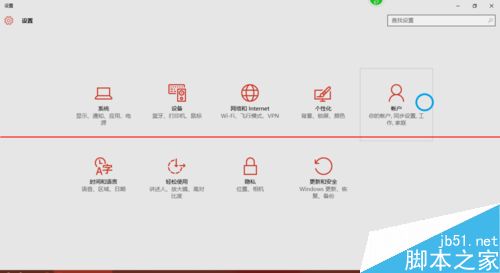
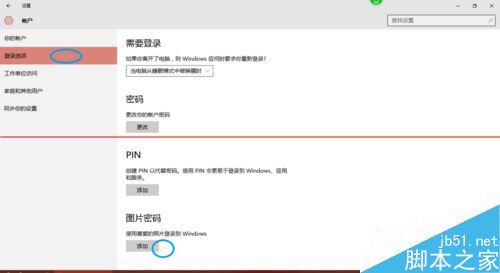
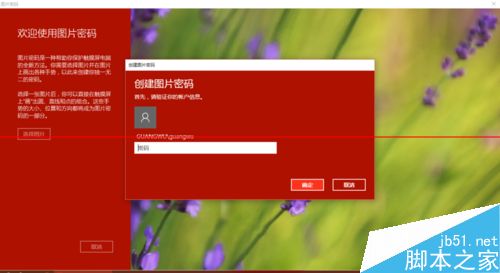
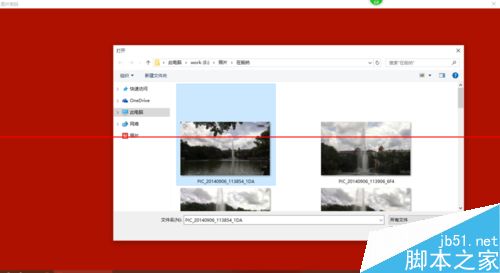
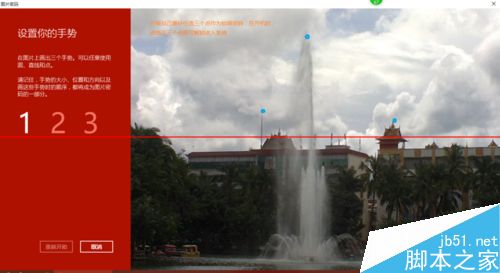

1、开始菜单左键单击,选择设置,进入设置界面
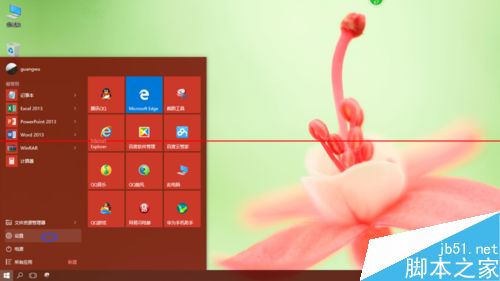
2、选择第五项设置—账户设置
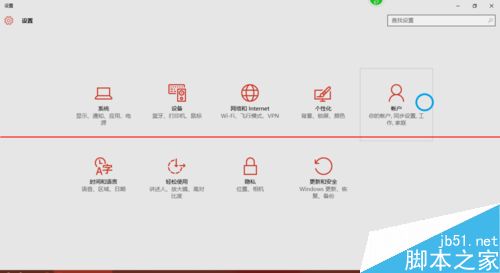
3、进入账户设置后选择登录选项,然后在右侧点添加,进入图片解锁设置界面,在设置图片密码前需先设置普通密码及验证普通密码
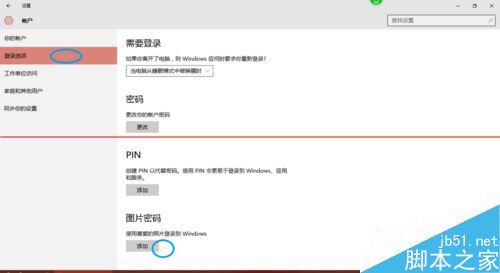
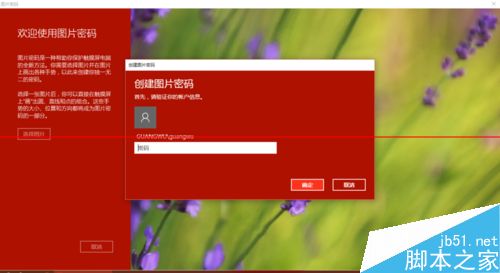
4、现在按自己喜好选择一张图片作为密码图片,选择后在图片上选择三个点作为解锁密码
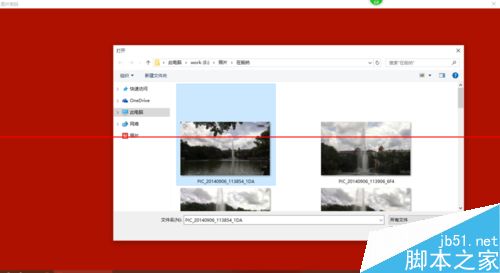
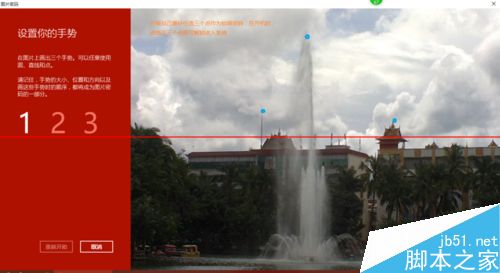
5、至此,我们的图片解锁就设置完成了,当然在我们忘了密码的时候还是可以用普通数字密码解锁的

看完这篇关于win10系统设置图片解锁的操作方法的教程,大家都会操作了吗?更多相关教程,请继续关注我们。
相关教程推荐
- 2021-08-25 win7开启无线网络,win7开启无线网络快捷键
- 2021-11-09 win7一键重装,win7一键重装系统失败怎么办
- 2021-06-05 手把手给你细说xp系统磁盘增加炫酷的背景图片的
- 2021-11-03 破解xp系统图片无法显示、QQ空间图片打不开的设
- 2021-09-28 老司机破解xp系统图片无法预览查看的过程
- 2021-11-23 高手分析xp系统使用保存右键无法保存图片的处理
- 2021-11-22 教你还原xp系统Word2013图片显示不全的解决教程
- 2021-11-12 大神处置xp系统文件夹图标不显示里面图片的问题
- 2021-08-06 应对xp系统ppt2010图片太大加载很慢的处理办法
- 2021-11-20 大师教你处理xp系统wps图片无法设置居中的教程介
热门教程